Aplikasi desktop Trello dapat membantu Anda bekerja lebih efisien daripada versi browser. Hal ini dapat dilakukan dengan memperkenalkan beberapa fitur baru dan meminimalkan ketidaknyamanan yang terjadi saat menelusuri peramban terlebih dahulu untuk berkolaborasi dengan yang lain.
Jika Anda belum mengetahuinya, Trello adalah salah satu kolaborasi tim paling populer platform. Trello dianggap sebagai alat yang hebat untuk digunakan bersama aplikasi seperti Tim Microsoft dan Kendur, sebagai lawan bersaing secara langsung dengan mereka.

Jadi mari kita lihat bagaimana Anda dapat membawa Windows Aplikasi desktop Trello ke dalam kehidupan sehari-hari Anda untuk meningkatkan produktivitas Anda.
Jadilah Produktif Tanpa Gangguan
Salah satu manfaat terbaik untuk menggunakan aplikasi desktop apa pun mungkin terdengar sedikit konyol secara tertulis, tetapi dalam praktiknya itu benar-benar berfungsi . Dengan menggunakan aplikasi desktop Trello, Anda tidak dipaksa untuk pergi melalui browser internet Anda. Itu merupakan nilai tambah instan bagi kami karena itu berarti kami dapat menghindari mengklik ke situs web lain yang tidak boleh kami kunjungi.
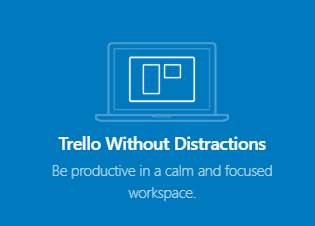
Mari kita jujur, yang entah bagaimana tidak menemukan lubang kelinci Reddit, Twitter, atau lebih buruk lagi, YouTube, setelah mengunjungi internet untuk melakukan pekerjaan?
Peramban internet dipenuhi dengan semua jenis situs web yang mungkin sedikit lebih menghibur daripada pekerjaan yang Anda coba lakukan, sehingga ini bisa menjadi pembunuh produktivitas lengkap bagi mereka yang berjuang untuk menjauh dari situs web yang mengganggu. .
In_content_1 all: [300x250] / dfp: [640x360]->Pintasan Kuat di Beberapa Windows
Sudah umum bagi tim untuk menggunakan beberapa papan Trello untuk memisahkan tugas atau informasi yang berbeda, dan banyak pengguna Trello ingin memiliki mereka memiliki papan pribadi untuk membantu produktivitas juga.
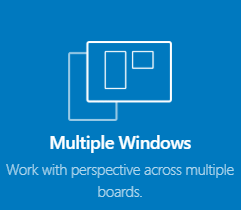
Ada beberapa fitur desktop eksklusif yang dapat membantu mengelola banyak papan secara lebih efisien. Pertama, Anda dapat menggunakan sejumlah pintasan untuk beralih dengan cepat di antara papan yang berbeda. Kami akan menjelaskan kontrol di bawah ini.
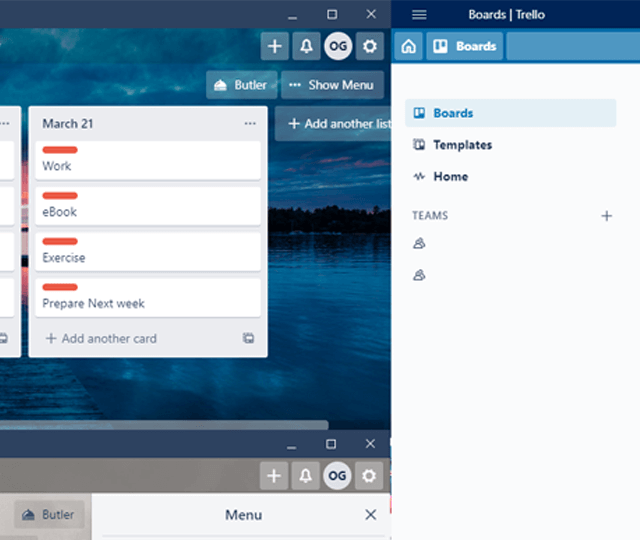
Jika Anda memiliki layar kedua, Anda dapat mengatur beberapa jendela dengan Windows Snap Assist. Selain itu, ada beberapa pintasan keyboard dasar lainnya yang tersedia di Trello, dan kami telah mendaftarkan semuanya di bawah ini.
Dapatkan Pemberitahuan Desktop Lebih Baik
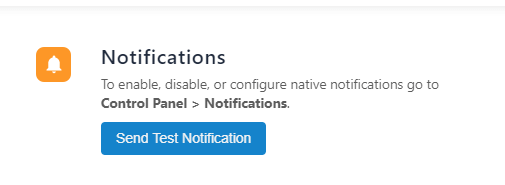
Pada aplikasi desktop Trello, Anda dapat mengaktifkan notifikasi desktop dengan mengeklik roda pengaturan di kanan atas. Halaman pertama yang Anda gunakan di menu pengaturan akan memiliki opsi untuk mengaktifkan notifikasi Trello desktop.
Anda tentu saja dapat mengaktifkan notifikasi desktop melalui Trello di browser, tetapi Anda harus tetap membuka tab Trello setiap saat, jika tidak, notifikasi desktop akan terlewatkan. Kami pikir aman untuk mengatakan bahwa pemberitahuan desktop dari aplikasi Trello jauh lebih nyaman.
Tambah Cepat Kartu Baru & Akses Trello Lebih Mudah
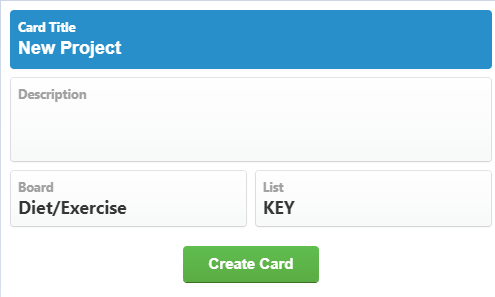
Alat hebat lainnya untuk desktop Trello adalah cara pintas tambah cepat. Dengan ini, Anda dapat membuat kartu Trello baru dari mana saja di PC Windows Anda, selama Trello berjalan di latar belakang.
Untuk mengatur pintasan keyboard khusus Anda, Anda harus mengklik roda pengaturan di kanan atas aplikasi desktop Trello.
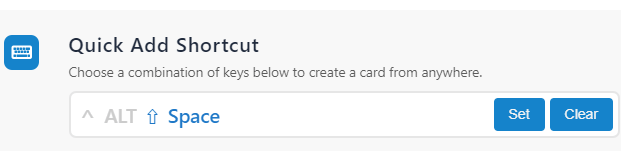
Dari sana, Anda akan melihat

Juga akan ada opsi pada halaman pengaturan yang sama untuk mengaktifkan opsi Pintasan Global. Dengan ini, Anda dapat membuka Trello dari mana saja dengan satu pintasan keyboard. Anda dapat mengatur kombinasi Alt, Shift, Ctrl, dan T. Sekali lagi, pastikan pintasan ini tidak bertentangan dengan perintah lain yang mungkin Anda miliki di PC Anda.
Ringkasan
Semoga artikel ini telah membuktikan kepada Anda mengapa aplikasi desktop Trello sangat bagus untuk meningkatkan produktivitas. Jika Anda tidak sadar, Anda dapat buat akun Trello dan mulai menggunakannya secara gratis. Jika Anda baru di Trello, sebaiknya baca beberapa Kiat trello untuk mendapatkan yang terbaik dari platform.